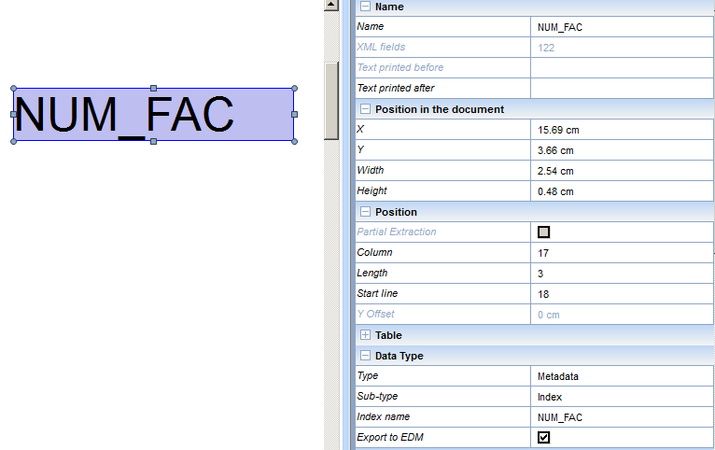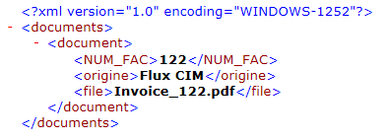ONYX - 9.0 - Utilisation - Connecteur Everteam
Différence entre versions
(→Mise en œuvre:DESIGNER) |
(→Prérequis et Concept) |
||
| (14 révisions intermédiaires par le même utilisateur non affichées) | |||
| Ligne 1 : | Ligne 1 : | ||
| − | ===Prérequis et | + | ===Prérequis et concept=== |
Ce guide décrit les procédures de paramétrage et d’utilisation du connecteur Everteam.Le fonctionnement de ce connecteur est lié avec DESIGNER et ONYX Server sur Windows et Linux. | Ce guide décrit les procédures de paramétrage et d’utilisation du connecteur Everteam.Le fonctionnement de ce connecteur est lié avec DESIGNER et ONYX Server sur Windows et Linux. | ||
| Ligne 18 : | Ligne 18 : | ||
Pour que les index soient pris en compte lors de la génération du flux XML par le connecteur, il suffit de contrôler que la case « Export to EDM » dans les propriétés de la zone est bien cochée : | Pour que les index soient pris en compte lors de la génération du flux XML par le connecteur, il suffit de contrôler que la case « Export to EDM » dans les propriétés de la zone est bien cochée : | ||
| + | |||
| + | |||
| + | [[Fichier:OX S Utilisation Everteam-D.png|sans_cadre|715x715px|alt=|centré]] | ||
| + | |||
| + | |||
| + | |||
| + | |||
| + | |||
| + | Dans cet exemple, la zone NUM_FAC sera exportée dans le fichier XML. Elle est définie comme suit : | ||
| + | |||
| + | *Type : Metadata | ||
| + | *Sub-Type : Index | ||
| + | *Index name : Reprend par défaut le nom de la zone. Peut être modifié. | ||
===Paramétrage dans ONYX Server=== | ===Paramétrage dans ONYX Server=== | ||
| − | ===Mise en œuvre dans le workflow === | + | Une balise spécifique au connecteur peut être positionnée dans le flux XML. Cette balise sera insérée entre chaque bloc <document></document>. |
| + | |||
| + | La définition de cette valeur est accessible dans l’option Menu d’Administration/Gestion de la configuration. | ||
| + | Il suffit de créer une entrée supplémentaire, <code>MAP_EVERTEAM_ORIGIN</code> dans la partie <code>CUSTOM</code>: | ||
| + | |||
| + | |||
| + | [[Fichier:OX S Utilisation EVERTEAM-ONYX.png|centré|sans_cadre|860x860px]] | ||
| + | |||
| + | |||
| + | La balise insérée aura la syntaxe suivante : | ||
| + | <origine>Flux CIM</origine> | ||
| + | |||
| + | |||
| + | Remarque : | ||
| + | |||
| + | Ce paramètre est optionnel. S’il n’est pas rajouté dans la configuration du serveur, la balise ne sera pas positionnée dans le flux XML généré par le connecteur. | ||
| + | |||
| + | ===Mise en œuvre dans le workflow=== | ||
| + | |||
| + | L’appel au connecteur Everteam est placé dans la section ‘XPS to Web Format’ : | ||
| + | |||
| + | |||
| + | [[Fichier:OX S Utilisation Cn Everteam.png|centré|sans_cadre|828x828px]] | ||
| + | |||
| + | Dans cet exemple, la zone d’index NUM_FAC est utilisée pour nommer dynamiquement le fichier PDF et le XML rattaché. | ||
| + | Pour chaque valeur distincte de numéro de facture, un PDF et XML différents seront créés : | ||
| + | |||
| + | [[Fichier:OX S Utilisation tstEVert.png|gauche|sans_cadre]] | ||
| + | |||
| + | |||
| + | |||
| + | |||
| + | |||
| + | |||
| + | |||
| + | <u>Contenu du fichier XML généré</u> : | ||
| + | [[Fichier:OX S Utilisation tstEVert.-xml.png|centré|sans_cadre|387x387px]] | ||
| + | |||
| + | |||
| + | *Le fichier d’entrée contenait la facture numéro 122 : | ||
| + | |||
| + | - On retrouve l’index positionné dans M-Designer : NUM_FAC avec la valeur 122 | ||
| + | |||
| + | *Le fichier XML contient la balise <origine> comme définie dans le précédent chapitre. | ||
| + | *Le fichier PDF ainsi que le XML ont été correctement nommés en utilisant la valeur de l’index NUM_FAC. | ||
| + | |||
| + | |||
| + | Remarque : | ||
| + | |||
| + | Sans que cela soit obligatoire, EverTeam préconise de compartimenter chacune des demandes d’archivage dans un sous-dossier portant pour nom un identifiant (date et heure de l’archivage par exemple). | ||
Version actuelle datée du 29 avril 2019 à 07:24
Sommaire
Prérequis et concept
Ce guide décrit les procédures de paramétrage et d’utilisation du connecteur Everteam.Le fonctionnement de ce connecteur est lié avec DESIGNER et ONYX Server sur Windows et Linux.
Le principe du connecteur EverTeam est de générer des flux PDF et XML en se basant sur les index positionnés dans la maquette DESIGNER.
- Le PDF généré est à la norme PDF/A,
- Le flux XML est à la norme « Pivot Light » de CIM, l’éditeur de la suite Everteam.
Ce document détaille les étapes de conception de la maquette avec positionnement des index, le paramétrage au sein de M-Processing Server et la mise en place du connecteur dans les Workflows.
Ce guide s’adresse à un public maîtrisant la conception de maquettes DESIGNER et de Workflow ONYX Server.
Mise en œuvre:DESIGNER
La conception même de la maquette reste identique à tout projet DESIGNER : définition d’un fond de page graphique et positionnement des éléments variables et définitions de données.
Pour que les index soient pris en compte lors de la génération du flux XML par le connecteur, il suffit de contrôler que la case « Export to EDM » dans les propriétés de la zone est bien cochée :
Dans cet exemple, la zone NUM_FAC sera exportée dans le fichier XML. Elle est définie comme suit :
- Type : Metadata
- Sub-Type : Index
- Index name : Reprend par défaut le nom de la zone. Peut être modifié.
Paramétrage dans ONYX Server
Une balise spécifique au connecteur peut être positionnée dans le flux XML. Cette balise sera insérée entre chaque bloc <document></document>.
La définition de cette valeur est accessible dans l’option Menu d’Administration/Gestion de la configuration.
Il suffit de créer une entrée supplémentaire, MAP_EVERTEAM_ORIGIN dans la partie CUSTOM:
La balise insérée aura la syntaxe suivante :
<origine>Flux CIM</origine>
Remarque :
Ce paramètre est optionnel. S’il n’est pas rajouté dans la configuration du serveur, la balise ne sera pas positionnée dans le flux XML généré par le connecteur.
Mise en œuvre dans le workflow
L’appel au connecteur Everteam est placé dans la section ‘XPS to Web Format’ :
Dans cet exemple, la zone d’index NUM_FAC est utilisée pour nommer dynamiquement le fichier PDF et le XML rattaché. Pour chaque valeur distincte de numéro de facture, un PDF et XML différents seront créés :
Contenu du fichier XML généré :
- Le fichier d’entrée contenait la facture numéro 122 :
- On retrouve l’index positionné dans M-Designer : NUM_FAC avec la valeur 122
- Le fichier XML contient la balise <origine> comme définie dans le précédent chapitre.
- Le fichier PDF ainsi que le XML ont été correctement nommés en utilisant la valeur de l’index NUM_FAC.
Remarque :
Sans que cela soit obligatoire, EverTeam préconise de compartimenter chacune des demandes d’archivage dans un sous-dossier portant pour nom un identifiant (date et heure de l’archivage par exemple).